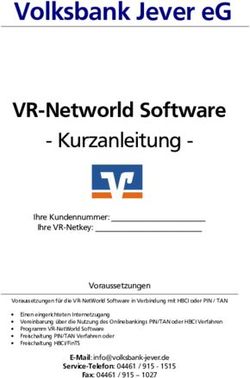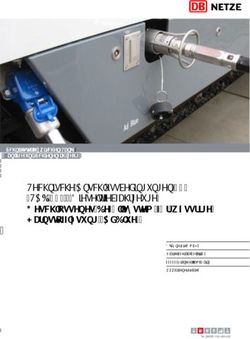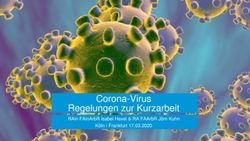Kurzanleitung Mobile 3D (Smart) Sensor / Camera - O3M1xx O3M2xx DE
←
→
Transkription von Seiteninhalten
Wenn Ihr Browser die Seite nicht korrekt rendert, bitte, lesen Sie den Inhalt der Seite unten
Mobile 3D (Smart) Sensor / Camera
Inhalt
1 Zu dieser Anleitung ��������������������������������������������������������������������������������������������� 4
1.1 Verwendete Symbole ��������������������������������������������������������������������������������� 4
1.2 Verwendete Warnhinweise ������������������������������������������������������������������������� 4
2 Sicherheitshinweise��������������������������������������������������������������������������������������������� 4
3 Bestimmungsgemäße Verwendung��������������������������������������������������������������������� 5
4 Lieferumfang������������������������������������������������������������������������������������������������������� 5
5 Zubehör��������������������������������������������������������������������������������������������������������������� 5
6 Montage��������������������������������������������������������������������������������������������������������������� 6
6.1 Montagezubehör����������������������������������������������������������������������������������������� 6
7 Elektrischer Anschluss����������������������������������������������������������������������������������������� 7
7.1 Anschlussbelegung Mobile 3D (Smart) Sensor / Camera��������������������������� 8
7.1.1 Ethernet-Schnittstelle������������������������������������������������������������������������� 8
7.1.2 CAN-Bus-Schnittstelle ����������������������������������������������������������������������� 9
7.1.3 Analog-Videoausgang������������������������������������������������������������������������� 9
7.2 Anschlussbelegung Beleuchtungseinheit ��������������������������������������������������� 9
8 Software������������������������������������������������������������������������������������������������������������ 10
8.1 CANfox ����������������������������������������������������������������������������������������������������� 10
8.2 ifm Vision Assistant Systemvoraussetzungen������������������������������������������� 10
8.3 ifm Vision Assistant installieren����������������������������������������������������������������� 10
9 Inbetriebnahme��������������������������������������������������������������������������������������������������11
9.1 Sensor in Betrieb nehmen��������������������������������������������������������������������������11
9.2 ifm Vision Assistant verbinden��������������������������������������������������������������������11
9.3 Live-Bild des Sensors anzeigen ��������������������������������������������������������������� 12
9.4 Funktionen des O3Mxx1 ändern��������������������������������������������������������������� 15
10 Zulassungen/Normen ������������������������������������������������������������������������������������� 16
11 Hinweis zur Software��������������������������������������������������������������������������������������� 16
2Mobile 3D (Smart) Sensor / Camera
DE
Lizenzen und Warenzeichen
Microsoft®, Windows®, Windows 7®, Windows 8®, Windows 8.1® , Windows 10® und DirectX® sind eingetragene
Warenzeichen der Microsoft Corporation.
Adobe® und Acrobat® sind eingetragenen Warenzeichen der Adobe Systems Inc.
Alle benutzten Warenzeichen und Firmenbezeichnungen unterliegen dem Copyright der jeweiligen Firmen.
3Mobile 3D (Smart) Sensor / Camera
1 Zu dieser Anleitung
Das Dokument richtet sich an Fachkräfte. Dabei handelt es sich um Personen, die
aufgrund ihrer einschlägigen Ausbildung und ihrer Erfahrung befähigt sind, Risiken
zu erkennen und mögliche Gefährdungen zu vermeiden, die der Betrieb oder die
Instandhaltung des Gerätes verursachen kann. Das Dokument enthält Angaben
zum korrekten Umgang mit dem Gerät.
Lesen Sie dieses Dokument vor dem Einsatz, damit Sie mit Einsatzbedingungen,
Installation und Betrieb vertraut werden. Bewahren Sie das Dokument während
der gesamten Einsatzdauer des Gerätes auf.
Für eine detaillierte Beschreibung des Gerätes lesen Sie bitte die
Bedienungsanleitung und das Programmhandbuch.
1.1 Verwendete Symbole
► Handlungsanweisung
> Reaktion, Ergebnis
[…] Bezeichnung von Tasten, Schaltflächen oder Anzeigen
→ Querverweis
Wichtiger Hinweis
Fehlfunktionen oder Störungen sind bei Nichtbeachtung möglich.
Information
Ergänzender Hinweis
1.2 Verwendete Warnhinweise
ACHTUNG
Warnung vor Sachschäden.
2 Sicherheitshinweise
Diese Anleitung ist Bestandteil des Gerätes. Sie enthält Texte und Abbildungen
zum korrekten Umgang mit dem Gerät und muss vor einer Installation oder dem
Einsatz gelesen werden.
Beachten Sie die Sicherheitshinweise. Verwenden Sie das Gerät bestimmungsgemäß.
Der Einbau und Anschluss muss den gültigen nationalen und internationalen
Normen entsprechen. Die Verantwortung trägt derjenige, der das Gerät installiert.
An den Anschlüssen dürfen nur die in den technischen Daten, bzw. auf dem
Geräteaufdruck angegebenen Signale eingespeist werden.
4Mobile 3D (Smart) Sensor / Camera
3 Bestimmungsgemäße Verwendung
Der Mobile 3D (Smart) Sensor / Camera ist ein optischer Sensor, der punktweise
den Abstand zwischen Sensor und der nächsten Oberfläche misst.
Der Sensor wird als System mit einer Beleuchtungseinheit betrieben. Die
Beleuchtungseinheit beleuchtet die Szene und der Sensor verarbeitet das von der
Oberfläche reflektierte Licht.
Die verarbeiteten Daten werden verwendet, um die aufgenommene Szene DE
dreidimensional zu beschreiben. Die Daten werden über Ethernet ausgegeben.
Das Gerät wird über eine CAN-Schnittstelle parametriert.
4 Lieferumfang
●● Mobile 3D (Smart) Sensor / Camera
●● Kurzanleitung
Der Sensor wird ohne Beleuchtungseinheit, Montage-, Anschlusszubehör
und Software geliefert.
5 Zubehör
Zum Betrieb des Sensors wird das folgende Zubehör benötigt:
Bezeichnung Art.-Nr.
Beleuchtungseinheit O3M950 / O3M960 / O3M970
MCI-Verbindungskabel zwischen Sensor und Beleuchtungseinheit E3M121 (Varianten: E3M122, E3M123)
Stromversorgungskabel für Beleuchtungseinheit E3M131 (Varianten: E3M132, E3M133)
Sensorkabel für CAN-Bus und Stromversorgung E11596 (Varianten: E11597,
EVC492 inkl. Abschlusswiderstand)
M12-Industrial-Ethernet-Verbindungskabel E11898
Analog-Verbindungskabel (nur für O3M2xx) E3M151 (Varianten: E3M152, E3M153,
E3M154)
Zur Inbetriebnahme des Sensors wird das folgende Zubehör benötigt:
Bezeichnung Art.-Nr.
ifm Vision Assistant Parametrier-Software E3D300
CAN-USB-Interface „CANfox“ EC2112
CANfox-Adapterkabel EC2114
Die Software ifm Vision Assistant steht kostenlos im Internet zur Verfügung:
www.ifm.com → Service → Downloads
5Mobile 3D (Smart) Sensor / Camera
6 Montage
Der Mobile 3D (Smart) Sensor / Camera wird mit der Beleuchtungseinheit als
System betrieben.
Achten Sie bei der Montage auf die
folgenden Hinweise:
►► Sensor und Beleuchtungseinheit
in Kombination betreiben.
►► Sensor und Beleuchtungseinheit
mit einem Abstand von
0 bis 2,80 m montieren.
>> Das passende
MCI-Verbindungskabel je nach
Abstand wählen.
►► Ausleuchtungsbereich der
Beleuchtungseinheit im
Nahbereich (bis 50 cm) von
Anbauteilen freihalten
(siehe Abbildung unten).
►► Leitungen mit Zugentlastungen
verwenden.
Sensor Illumination Sensor Illumination
unit unit
6.1 Montagezubehör
Abhängig vom vorgesehenen Einbauort und von der Einbauweise steht z.B.
folgendes Montagezubehör zur Verfügung:
Bezeichnung Art.-Nr.
Montageset U-förmig (u-förmige Halterung mit Einstellmöglichkeit für Bauform O3Mxxx) E3M100
6Mobile 3D (Smart) Sensor / Camera
Bezeichnung Art.-Nr.
Montageset U-förmig, schwarz (u-förmige Halterung mit Einstellmöglichkeit für Bauform E3M102
O3Mxxx)
Montageset Rundprofil Ø 14 mm (Klemmzylinder und Halteelement für Bauform O3Mxxx) E3M103
Rundprofil gerade Ø 14 mm, Länge 130 mm, M12 E20939
Rundprofil abgewinkelt Ø 14 mm, Länge 200 mm, M12 E20941
DE
Informationen zum Zubehör unter: www.ifm.com
7 Elektrischer Anschluss
ACHTUNG
Das Gerät darf nur von einer Elektrofachkraft installiert werden.
Gerät der Schutzklasse III (SK III)
Die elektrische Versorgung darf nur über PELV-Stromkreise erfolgen.
►► Stromversorgung vor elektrischen Anschluss spannungsfrei schalten.
ACHTUNG
Die im Datenblatt angegebene IP-Schutzart wird nur bei fest verschraubten
M12-Steckverbindern gewährleistet.
Das Gerät kann durch locker verschraubte M12-Steckverbinder beschädigt werden.
►► Die M12-Steckverbinder fest mit dem Gerät verschrauben.
Sensor Analog video PC
converter
Ethernet Ethernet
CAN-Bus USB
CANfox
MCI 9-32 V DC
Illumination unit
12/24 V DC / 75 VA
9-32 V DC Power supply
7Mobile 3D (Smart) Sensor / Camera
7.1 Anschlussbelegung Mobile 3D (Smart) Sensor / Camera
(1) Stromversorgung und CAN-Bus
M12 Stecker, A-kodiert, 5-polig
1 Shield
2 1 2 9..32 V
5 3 GND
3 4 4 CAN High
5 CAN Low
(2) Ethernet
M12 Buchse, D-kodiert, 4-polig
1 Ethernet TD +
2 Ethernet RD +
3 Ethernet TD -
4 Ethernet RD -
S Shield
(3) MCI - Modulation and Communication Interface
Verbindung Sensor - Beleuchtungseinheit
Nur original ifm Kabel E3M121, E3M122 oder E3M123 verwenden.
(4) Analog-Videoausgang (PAL)
M12 Buchse, A-kodiert, 5-polig
1 Shield
2 n.c.
3 GND
4 FBAS (Video)
5 n.c.
4 Nur original ifm Kabel E3M151, E3M152, E3M153 oder E3M154
verwenden.
Informationen zum Zubehör unter: www.ifm.com
7.1.1 Ethernet-Schnittstelle
Über die Ethernet-Schnittstelle werden die Daten des Sensors ausgegeben. Die
werksseitig eingestellte IP-Adresse des Sensors ist 192.168.1.1.
Die Nutzdaten werden per UDP-Broadcast an alle erreichbaren Teilnehmer
gesendet. Die voreingestellte Ziel-IP-Adresse für den Broadcast ist
255.255.255.255, Port 42000.
Die Kommunikation über Ethernet ist unidirektional. Der Sensor ist
ausschließlich Sender, er kann keine Daten über Ethernet empfangen.
8Mobile 3D (Smart) Sensor / Camera
7.1.2 CAN-Bus-Schnittstelle
Der Sensor verfügt über eine CAN-Schnittstelle. Über die CAN-Schnittstelle
erfolgt die Parametrierung, Diagnose und Firmware-Updates. Für den Betrieb des
Sensors ist keine Verbindung über CAN-Bus notwendig.
Verwenden Sie Leitungen, die für CAN-Bus freigegeben sind. Terminieren
Sie die Leitungen mit Abschlusswiderständen (120 Ω). Verwenden Sie als
Variante das Kabel EVC492 mit integrierten Abschlusswiderständen. DE
7.1.3 Analog-Videoausgang
Die Varianten des Sensors mit 2D-Kamera verfügen zusätzlich über einen
analogen Videoausgang. Das 2D-Bild des analogen Videoausgangs kann mit
einem Videokonverter im ifm Vision Assistant angezeigt werden.
Verwenden Sie einen Videokonverter mit Unterstützung für DirectX. Stellen
sie den Videokonverter auf PAL ein.
7.2 Anschlussbelegung Beleuchtungseinheit
(1) MCI - Modulation and Communication Interface
Verbindung Sensor - Beleuchtungseinheit
Nur original ifm Kabel E3M121, E3M122 oder E3M123 verwenden.
(2) Stromversorgung
M12 Stecker, A-kodiert, 4-polig
1 GND
2 9..32 V
3 9..32 V
4 GND
Beachten Sie vor dem Anschließen die folgenden Hinweise:
►► Alle 4 Adern des M12-Steckers für die Stromversorgung verwenden.
►► Unnötig lange Kabel verursachen einen zusätzlichen Spannungsabfall.
Das Kabel für die Stromversorgung möglichst kurz halten.
►► Über das Kabel für die Stromversorgung können bis zu 14 A fließen.
Den Querschnitt des Kabels ausreichend dimensionieren.
►► Original ifm Kabel E3M131, E3M132 oder E3M133 verwenden.
9Mobile 3D (Smart) Sensor / Camera
8 Software
8.1 CANfox
Installieren Sie die Software CANfox nach den Anweisungen in der CANfox
Bedienungsanleitung.
8.2 ifm Vision Assistant Systemvoraussetzungen
Das Einstellen und die Inbetriebnahme des Sensors wird mit der
Software ifm Vision Assistant durchgeführt. Die Software hat folgende
Systemvoraussetzungen:
●● Windows 7, Windows 8 (kein Windows RT), Windows 10
●● Minimale Bildschirmauflösung: 1024 x 768 Pixel
●● Farbtiefe des Bildschirms: 32 bit
Die UDP-Pakete des Sensors dürfen nicht von einer Firewall blockiert
werden.
8.3 ifm Vision Assistant installieren
Die Software ifm Vision Assistant steht kostenlos im Internet zur Verfügung:
www.ifm.com → Service → Downloads
►► ifm Vision Assistant-Datei auf Festplatte entpacken.
>> Der Ordner ifm Vision Assistant enthält alle notwendigen Dateien. Es ist keine
Installation notwendig.
10Mobile 3D (Smart) Sensor / Camera
9 Inbetriebnahme
9.1 Sensor in Betrieb nehmen
Um den Sensor in Betrieb zu nehmen, führen Sie die folgenden Anweisungen aus:
1. Stromversorgung trennen.
2. Sensor und Beleuchtungseinheit mit MCI-Kabel verbinden.
3. Sensor mit Ethernet-Kabel verbinden.
DE
4. Sensor mit Sensorkabel für CAN-Bus und Stromversorgung verbinden.
>> Das Sensorkabel verbindet die Stromversorgung und CAN mit dem Sensor.
5. Beleuchtungseinheit mit Stromversorgung verbinden.
6. CANfox USB-Interface per USB mit PC und per Adapterkabel mit CAN verbinden.
7. Nur bei O3M2xx: Sensor mit Analog-Verbindungskabel verbinden.
8. Stromversorgung herstellen.
Bei der ersten Inbetriebnahme koppelt sich der Sensor mit der
Beleuchtungseinheit. Das Koppeln kann bis zu 60 s dauern.
9.2 ifm Vision Assistant verbinden
Um ifm Vision Assistant zu verbinden, führen Sie die folgenden Anweisungen aus:
1. Software ifm Vision Assistant auf PC starten.
2. Schaltfläche [Gerät finden] wählen.
11Mobile 3D (Smart) Sensor / Camera 3. Schaltfläche [Sensor O3Mxxx] wählen. >> ifm Vision Assistant ist mit dem Sensor verbunden. 9.3 Live-Bild des Sensors anzeigen Nachdem ifm Vision Assistant mit dem Sensor verbunden ist, kann im Modus [Monitor] ein Live-Bild des Sensors angezeigt werden. ►► Schaltfläche [Monitor] wählen. 12
Mobile 3D (Smart) Sensor / Camera
DE
>> Ein Live-Bild des Sensors wird angezeigt.
►► Nur bei O3M2xx: Schaltfläche [2D3D-Ansicht] wählen.
►► Nur bei O3M2xx: Schaltfläche [Anzeige Optionen] wählen.
13Mobile 3D (Smart) Sensor / Camera >> Das Live-Bild ist vollständig sichtbar. Die Statusleiste zeigt den aktiven Modus des Sensors an. 14
Mobile 3D (Smart) Sensor / Camera
9.4 Funktionen des O3Mxx1 ändern
Beim O3Mxx1 können die Funktionen geändert werden, indem eine andere
Firmware verwendet wird. Ausgeliefert wird der O3Mxx1 mit der Firmware
"Basisfunktionen".
Die Funktionen sind nur beim O3Mxx1 änderbar.
DE
Jede Firmware ist in einem Flash Container (Dateiendung fcr) gespeichert. Die
Flash Container sind herunterladbar unter:
www.ifm.com → Service → Downloads
Um die Funktionen zu ändern, führen Sie die folgenden Anweisungen aus:
1. Flash Container herunterladen.
2. ifm Vision Assistant mit O3Mxx1 verbinden (→ 9.2).
3. Schaltfläche [Aktualisieren] wählen.
4. Flash Container wählen.
>> Der gewählte Flash Container wird auf den O3Mxx1 übertragen. Das
Übertragen dauert wenige Minuten. Nach erfolgreichem Übertragen startet der
O3Mxx1 mit den neuen Funktionen.
Trennen Sie nicht die Verbindung zum O3Mxx1, während der Flash
Container übertragen wird.
15Mobile 3D (Smart) Sensor / Camera 10 Zulassungen/Normen Die EU-Konformitätserklärung ist abrufbar unter: www.ifm.com 11 Hinweis zur Software Dieses Gerät enthält (ggf. veränderte) Open Source Software, die besonderen Lizenzbestimmungen unterliegt. Urheberrechtliche Hinweise und Lizenzbestimmungen unter: www.ifm.com/int/GNU Bei Software, die der GNU General Public License bzw. der GNU Lesser General Public License unterfällt, kann der Quelltext gegen Übernahme der Kopier- und Versandgebühren angefordert werden. 16
Mobile 3D (Smart) Sensor / Camera
DE
17Sie können auch lesen